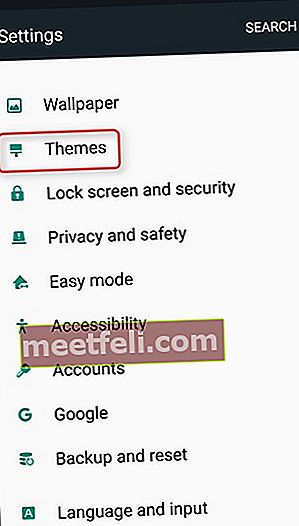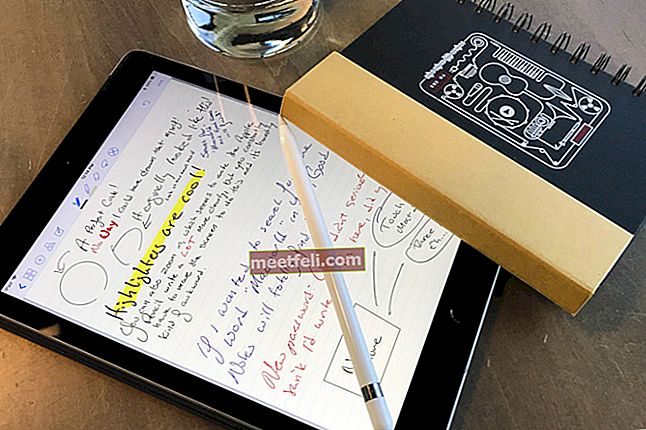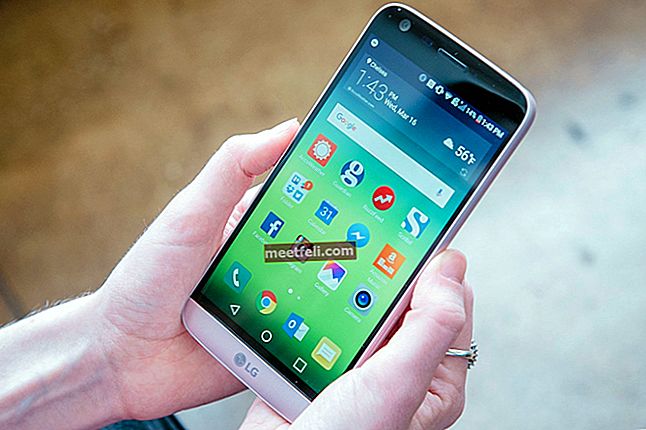TouchWiz Launcher - детище Samsung. Он был разработан Samsung, чтобы дать преимущество операционной системе Android. Поскольку Android обладает широкими возможностями настройки, Samsung - не единственная компания, которая персонализировала операционную систему для своих пользователей. Это позволяет компаниям придавать телефонам, которые они производят, индивидуальный подход. Хотя некоторым из нас нравятся эти интерфейсы, многие пользователи предпочитают использовать то, что обычно называют «ванильным Android», что означает, что пользователь не хочет, чтобы их система Android изменялась с помощью оболочки, такой как TouchWiz Launcher.
Здесь мы покажем вам, как отключить программу запуска TouchWiz на смартфонах Samsung. Мы начнем с основных методов, которые позволят вам свести к минимуму использование TouchWiz, и постепенно перейдем к более сложным вариантам, которые потребуют некоторых технических знаний о смартфонах.
Что такое TouchWiz?
Чтобы персонализировать интерфейс, который получают пользователи Samsung, Samsung использует TouchWiz в качестве пользовательского интерфейса поверх ОС Android в своих смартфонах. Пользовательский интерфейс продолжает обновляться, чтобы обеспечить максимальное удобство для пользователей Samsung. Чтобы полностью избавиться от интерфейса, пользователи в идеале должны выполнить рутинг своего телефона и прошить пользовательское ПЗУ. Это позволяет им настраивать устройство Android по своему усмотрению.
Если у вашего Samsung Galaxy S5 возникают проблемы с TouchWiz, прочтите здесь исправления.
Узнайте здесь: как исправить ошибку «к сожалению, TouchWiz остановился» на Samsung Galaxy S5
Способы отключения TouchWiz на смартфоне Samsung
Способ 1:
Перезагрузка телефона с последующим отключением проблемных функций - это первый метод. Этот метод позволяет вам привести TouchWiz к его самой простой форме, чтобы он не сильно мешал использованию вашего телефона. Это самый простой метод снижения громкости программного обеспечения.
Сброс заводских настроек приведет к удалению всех данных с телефона, поэтому не забудьте заранее сделать резервную копию всех важных файлов и документов.
- Перейдите в меню настроек вашего устройства.
- Найдите Резервное копирование и сброс и нажмите на него
- На следующем экране в разделе «Личные данные» вы найдете «Сброс заводских данных», нажмите на него.
- Нажмите «Стереть все», чтобы подтвердить свое действие.
Теперь телефон перезагрузится, но не примет никаких обновлений от Samsung и не войдет в учетную запись Samsung. Это поможет вам избавиться от надоедливого поведения TouchWiz Launcher.

Источник изображения - draalin.com
Приложение S Planner от Samsung постоянно беспокоит пользователей. Поэтому сначала удалите значок с главного экрана, а затем отключите его, выбрав «Настройки»> «Приложение»> «Диспетчер приложений»> «S Planner»> «Остановить принудительно». Затем отключите и очистите данные и кеш.
Точно так же вы можете отключить другие приложения Samsung, которые вы не используете, но которые могут немного раздражать.
Вот и все.
Способ 2:
Второй способ - самый простой из всех, когда пользователи могут установить стороннюю программу запуска, чтобы избавиться от программы Samsung TouchWiz Launcher. Доступно так много опций, как Action Launcher, Nova Launcher, Apex Launcher, Aviate и т. Д. Но новая программа запуска Google - лучшая из всех, поскольку она полностью бесплатна и в любом случае не испортит ваше устройство Android. Этот лаунчер хорошо сочетается со всеми устройствами Android, работающими на Android jelly bean или более поздних версиях. Что вам нужно сделать, это просто зайти в магазин Google Play и загрузить оттуда желаемую программу запуска.

phandroid.com
После установки программы запуска нажмите кнопку «Домой», и вы увидите всплывающее окно с просьбой выбрать вариант по умолчанию для кнопки «Домой». Вы заметите, что значок запуска появляется во всплывающем окне, поэтому выберите его по умолчанию и нажмите «Всегда», чтобы одно и то же всплывающее окно не появлялось снова и снова. Как только вы выберете новую программу запуска, такую как Google New Launcher, вы заметите, что ваш экран выглядит более чистым, как и на стандартном Android.
Способ 3:
Установка темы Material Design - еще одно эффективное решение для людей, которые не очень любят лаунчер TouchWiz. Темы доступны для последних моделей Samsung. Это связано с тем, что Магазин тем доступен только на последних моделях телефонов. В старых моделях эта опция отсутствует, поэтому вы можете попробовать другие методы, чтобы избавиться от TouchWiz на старых моделях.
- Зайдите в меню настроек вашего устройства.
- Найдите темы и нажмите на нее
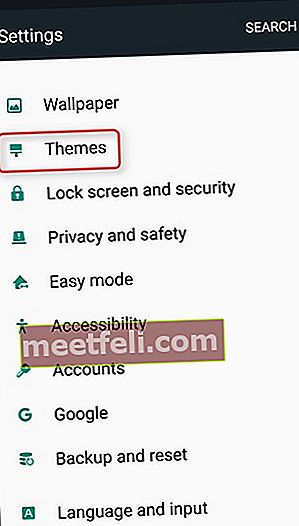
www.howtogeek.com
- У вас будет несколько тем на экране. Прокрутите вниз, и вы найдете возможность изучить новые темы в магазине. Нажмите на Магазин тем.
- Прокрутите вниз, пока не найдете Современный и Простой, а затем нажмите на опцию «Еще» рядом с ним.
Это приведет к появлению всех тем в разделах «Современный» и «Простой». Вы ищете Материальную тему, разработанную Самером Зайером. Эта тема очень проста для стандартного внешнего вида Android и позволяет пользователям наслаждаться актуальной версией Android без TouchWiz.
Загрузите эту тему и нажмите «Применить» после завершения загрузки. Это поможет вашему телефону обрести новый вид, избавившись от надоедливых включений TouchWiz. Вы можете связать это решение с отключением вредоносного ПО Samsung, чтобы улучшить работу Android.
Метод 4:
Другой способ отключить TouchWiz Launcher - рутировать устройство и установить новое ПЗУ. Получение root-прав действительно просто, если вам необходимо загрузить инструмент из различных доступных вариантов.
- SuperOneClick - один из таких полезных инструментов, который вы можете сначала загрузить и установить на ПК.
- Затем выберите на телефоне опцию «Отладка по USB», перейдя в опцию разработчика.
- Подключите телефон Samsung к ПК с помощью USB-кабеля.
- Затем запустите программное обеспечение для рутирования, нажав кнопку «Root». Вам будет предложено выбрать устройство для рутирования. Просто выберите устройство и нажмите «Продолжить», чтобы продолжить процесс.
- Как только процесс будет завершен, на ПК появится уведомление.

Источник изображения - dottech.org
Далее следует второй шаг, на котором необходимо установить новое ПЗУ, ПЗУ в стиле Google. Это снова двухэтапный процесс, когда вам нужно сначала загрузить файл TWRP на ПК, а затем загрузить файл .Zip Google play edition в телефон.
- Нажмите и удерживайте кнопки питания, дома и уменьшения громкости вместе, а затем нажмите кнопку увеличения громкости, чтобы увидеть экран предупреждения.
- Затем подключите телефон к ПК с помощью USB-кабеля.
- Откройте программное обеспечение, которое вы использовали для рутирования устройства. Просмотрите оттуда пользовательский файл TWRP и установите его на телефон.
- Теперь создайте папку «ROMS» в телефоне с ПК, перейдя в «Моя папка» и щелкнув значок телефона.
- Загруженный ZIP-файл 4.3 Google Play Edition необходимо перетащить в созданную папку ROM.
- Отсоедините телефон от компьютера и загрузите его в режиме восстановления после выключения.
- Наконец, установите Google Play Edition на телефон, выбрав «Установить»> «Папка ROM» и затем щелкнув ZIP-файл Google Play Edition.
Вы также можете прочитать: Как исправить, что Android не загружает приложения